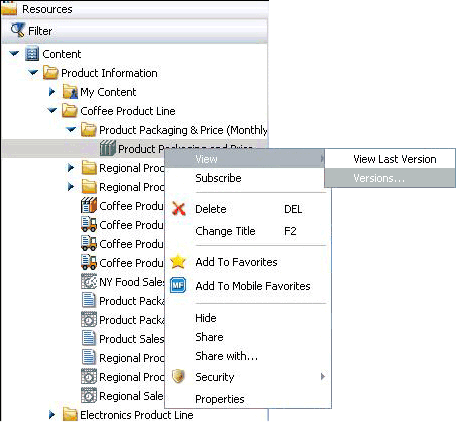
Dans Tableau de bord, vous pouvez cliquer sur un rapport et accéder à l'option de menu Versions qui permet de visualiser toutes les versions, ou les plus récentes, du rapport dans Bibliothèque de rapports. Notez qu'il peut exister plusieurs distributions planifiées pour une seule procédure Managed Reporting dans ReportCaster et, en raison de la fonctionnalité de segmentation de celui-ci, une seule planification peut comprendre plusieurs rapports.
Les principaux bénéfices apportés par la planification et la distribution vers Bibliothèque de rapports sont :
Si vous un utilisateur autorisé à accéder aux rapports de Bibliothèque depuis l'arborescence vous pouvez visualiser un rapport de Bibliothèque en faisant un clic droit sur le rapport de Bibliothèque et en sélectionnant Vue afin d'accéder aux options Consulter la version la plus récente et Versions. L'image suivante montre l'option Versions sélectionnée dans la section Vue du menu contextuel du rapport Bibliothèque.
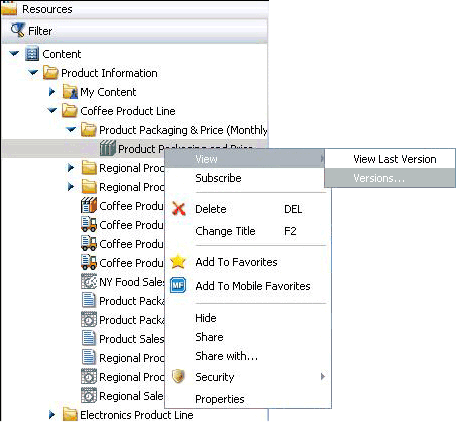
Les options Versions et Visualiser la dernière version permettent à un utilisateur de visualiser la version la plus récente d'un rapport Bibliothèque, ou bien d'en obtenir toutes les versions. L'image suivante montre la liste de toutes les versions disponibles pour le rapport Bibliothèque Prix et Packaging Produit.

Vous pouvez également accéder à la Bibliothèque de rapports en sélectionnant le lien Outils dans la bannière, et en sélectionnant Bibliothèque dans le sous-menu qui apparaît.
En outre, vous pouvez visualiser les rapports Liste de contrôle dans la Bibliothèque de rapports ou dans une fenêtre Liste de contrôle différente. Les rapports Liste de contrôle sont des rapports d'un intérêt particulier auxquels vous souscrivez dans la Bibliothèque de rapports, et chaque fois qu'une nouvelle version du rapport est distribuée, vous recevez une notification par e-mail. Seule la version la plus récente des rapports désignés comme rapports Wathc List est affichée. Pour accéder aux rapports Liste de contrôle dans la Bibliothèque de rapports, sélectionnez le lien Outils dans la bannière, sélectionnez Bibliothèque dans le sous-menu qui apparaît, et cliquez sur l'onglet Liste de contrôle dans la fenêtre Bibliothèque de rapports qui s'ouvre. Pour accéder aux rapports Liste de contrôle dans une fenêtre Liste de contrôle différente, sélectionnez le lien Outils dans la bannière, ensuite sélectionnez Liste de contrôle dans le sous-menu qui apparaît.
Pour plus d'information sur la Bibliothèque de rapports la visualisation des rapports de Bibliothèque, consultez le manuel ReportCaster WebFOCUS.
| WebFOCUS |